WINDOWS系统下双网卡设置路由
同一台机安装两张网卡同时使用,双网卡使用方法

下面详细的讲解一下双网卡同时使用的方法,即可保障内网的安全,又能解决电脑访问外网的问题。
设置完成后,开始—运行,输入cmd,使用route print命令查看,显示如下:Network Destination Netmask Gateway Interface Metric0。
0.0。
0 0.0。
0。
0 192。
168。
1。
1 192.168.1.1000.0.0。
0 0。
0。
0。
0 172。
16。
12.1 172。
16.12.100由于IP为0.0。
0。
0,掩码为0.0.0。
0的含义为任意地址。
解决的办法是用route命令这一条首先能够保证你能通外网.如果你的内网有172。
16。
0。
0—172.16.254。
0网段内的多个网段,你可以把172。
16.12。
0改为172。
0.0。
0,mask改成255。
0.0。
0,这样做的目的是让内部的172.0.0。
0内包含的所有网段可用,这时就可以同时访问内网和外网两个网络了。
-——————-———-—--——-———————————--—————--—--——-—-——————-————-——---————————-—-————-———-———-——-———--—一些单位将内网和外网分开了。
痛苦啊,偶单位就是如此.boss当然是基于安全性考虑了,可是没有笔记本的怎么办?又要办公,有得上网。
没办法,发扬DIY精神偷偷装一块网卡,让聊天与工作同在。
让你的主机内外兼顾。
这是我在网上找到的,谢谢作者了。
方法如下:1。
设置其中接internet的网卡的网关为10。
0。
0。
1,启用后就是默认网关--注:这是对应外网的网卡,按照你们单位外网的ip分配情况,在TCP/IP属性中配置好ip、掩码、DNS3。
进入CMD,运行:route —p add 192。
0。
0。
0 mask 255。
0.0。
0 192.168。
0。
1 metric 14. OK!同时启用两个网卡,两个网关可以同时起作用了,两个子网也可以同时访问了,关机重启后也不用重设!。
双网卡同时上内外网的路由设置
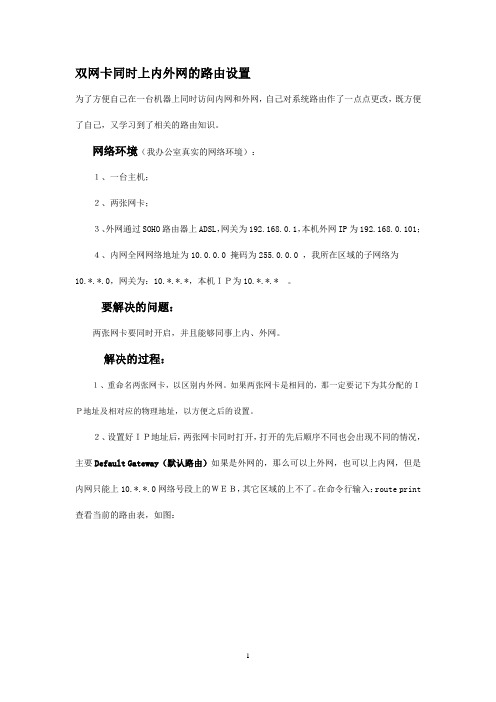
双网卡同时上内外网的路由设置为了方便自己在一台机器上同时访问内网和外网,自己对系统路由作了一点点更改,既方便了自己,又学习到了相关的路由知识。
网络环境(我办公室真实的网络环境):1、一台主机;2、两张网卡;3、外网通过SOHO路由器上ADSL,网关为192.168.0.1,本机外网IP为192.168.0.101;4、内网全网网络地址为10.0.0.0 掩码为255.0.0.0 ,我所在区域的子网络为10.*.*.0,网关为:10.*.*.*,本机IP为10.*.*.* 。
要解决的问题:两张网卡要同时开启,并且能够同事上内、外网。
解决的过程:1、重命名两张网卡,以区别内外网。
如果两张网卡是相同的,那一定要记下为其分配的IP地址及相对应的物理地址,以方便之后的设置。
2、设置好IP地址后,两张网卡同时打开,打开的先后顺序不同也会出现不同的情况,主要Default Gateway(默认路由)如果是外网的,那么可以上外网,也可以上内网,但是内网只能上10.*.*.0网络号段上的WEB,其它区域的上不了。
在命令行输入:route print 查看当前的路由表,如图:3、为了在可以访问外网的前提下,也可以访问所有的内网区域,因此系统默认为我们的路由是不行的,要自己重新设置一下。
通过刚查看的路由表可以看见里面有一项叫Interface List(接口列表)东西,第一行不用管他,看后面几行,这里你可以通过设备类型或者物理地址来确认哪是内网卡,哪个是外网卡。
如上图,0xe0002 是外网卡,0xf0003 是内网卡。
下面就开始更改路由设置了。
(1)基本命令:route -f //删除默认路由;route add 目的网络号mask 目的网络的子网掩码本地网关metric 20 if 网卡标识符(2)设置:route -froute add 10.0.0.0 mask 255.0.0.0 10.*.*.* metric 20 if 0xf0003 //先设置内网路由route add 0.0.0.0 mask 0.0.0.0 192.168.0.1 metric 20 if oxe002 //再设置外网路由;设置成功后,可以通过 route print 查看修改后的路由,如图:这样就可以稳定、而且不受任何限制的访问内网和外网了!如果要取消当前的设置,只需要将两个网卡分别停用再开启就变成系统默认设置了。
双网卡同时上内外网路由配置

双⽹卡同时上内外⽹路由配置⼀、Route命令简介: 可以在cmd控制台(按Win+R后,在运⾏中输⼊cmd),输⼊route print查看帮助信息⼆、Route常⽤命令介绍:1、查看路由表 route print要查看完整路由表,请键⼊:route print要查看IPV4路由表,请键⼊:route print -4要查看IPV6路由表,请键⼊:route print -6要查看IP路由表中以 10. 开始的路由,请键⼊:route print 10.*2、添加路由 route add要添加默认⽹关地址为 192.168.1.1 的默认路由,请键⼊:route add 0.0.0.0 mask 0.0.0.0 192.168.1.1要添加默认⽹关地址为 192.168.1.1 的默认永久路由,请键⼊:route add 0.0.0.0 mask 0.0.0.0 192.168.1.1 -p要添加⽬标为 10.2.2.100,⼦⽹掩码为 255.255.0.0,下⼀个跃点地址为 10.2.2.1 的路由,请键⼊:route add 10.2.2.100mask 255.255.0.0 10.2.2.1要添加⽬标为 10.2.2.100,⼦⽹掩码为 255.255.0.0,下⼀个跃点地址为 10.2.2.1 的永久路由,请键⼊:route add 10.2.2.100 mask 255.255.0.0 10.2.2.1 -p要添加⽬标⽹段为 10.2.2.0,⼦⽹掩码为 255.255.0.0,下⼀个跃点地址为 10.2.2.1 的永久路由,请键⼊:route add 10.2.2.0mask 255.255.0.0 10.2.2.1 -p3、删除路由 route delete要删除⽬标为 10.2.2.100,⼦⽹掩码为 255.255.0.0 的路由,请键⼊:route delete 10.2.2.100 mask 255.255.0.0要删除⽬标为 10.2.2.100的所有路由,请键⼊:route delete 10.2.2.100要删除⽬标为 10.2.2.100,⼦⽹掩码为 255.255.0.0 的路由,请键⼊:route delete 10.2.2.100 mask 255.255.0.0要删除 IP 路由表中以 10. 开始的所有路由,请键⼊:route delete 10.*要删除默认路由,请键⼊:route delete 0.0.0.04、改变路由 route change要将⽬标为 10.2.2.100,⼦⽹掩码为 255.255.0.0 的路由的下⼀个跃点地址由 10.2.2.1 更改为 10.2.3.1,请键⼊: route change 10.2.2.100 mask 255.255.0.0 10.2.3.1三、配置⽰例:1、前置条件: 两张⽹卡,⼀张⽤于内⽹,⼀张⽤于上外⽹。
双网卡写路由

电脑双网卡写路由部署方法在目前各个公司网络中,有许多公司采取的是办公网和外网物理隔离的部署方案,这使得许多公司的员工需要使用两台电脑,一台办公,一台上网。
但有时候公司中的某些特殊工作站需要同时上外网和办公网络。
这时候一般采取给该工作站配置双网卡的形式,一块网卡接内网,一块网卡接外网。
但是两块网卡都装好,并配置好IP,子网掩码,网关,DNS之后,并不能马上就可以在两个网段中访问自如,而是只能同时访问某一个网络。
这时就需要在工作站上配置路由。
网络环境为网络中有两台路由器,routerA,和routerB,分别连接到外网和内网,该工作站需要访问192.168.2.0/24网段。
同时也需要访问外网。
实施网络拓扑如下:具体实施步骤如下:步骤一:首先给内网网卡配置好IP地址,子网掩码,和DNS,网关不用配,留在后面写入。
如图步骤二:给外网块网卡配置好IP地址步骤三:给工作站配置静态路由1、开始-运行-cmd,输入router print 查看一下当前电脑中存在的路由条目,主要关注IPV4的永久路由条目。
如图:可以看到我的永久路由条目为空,没有永久路由条目。
2、现在添加路由条目,命令为格式为route -p add <ip-address> mask <ip-mask> <next-hop>,在CMD中输入以下两条命令:Route -p add 0.0.0.0 mask 0.0.0.0 192.168.0.254Route –p add 192.168.1.0 mask 255.255.255.0 192.168.1.1如图:3、以上两条命令输入完成后,再用route print 命令查看写入的路由,就可以发现,刚刚自己录入的路由条目了。
如图:到此就完成了所有的部署工作,可以Ping一下到内网和到外网的数据到此已经畅通。
双网卡共享上网详细设置图解教程
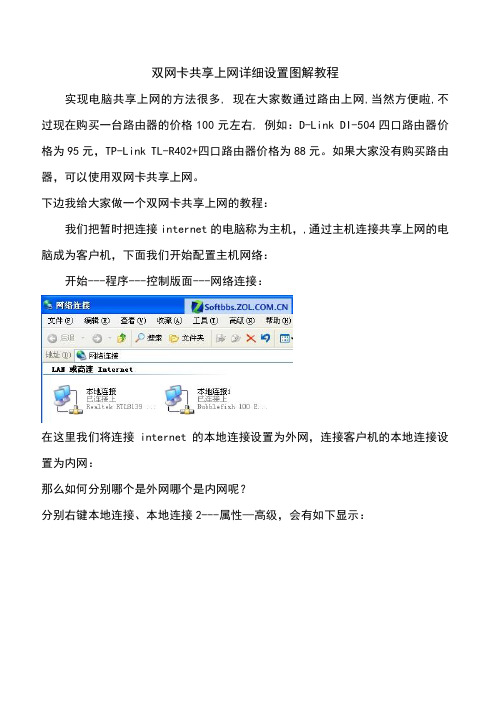
双网卡共享上网详细设置图解教程实现电脑共享上网的方法很多, 现在大家数通过路由上网,当然方便啦,不过现在购买一台路由器的价格100元左右, 例如:D-Link DI-504四口路由器价格为95元,TP-Link TL-R402+四口路由器价格为88元。
如果大家没有购买路由器,可以使用双网卡共享上网。
下边我给大家做一个双网卡共享上网的教程:我们把暂时把连接internet的电脑称为主机,,通过主机连接共享上网的电脑成为客户机,下面我们开始配置主机网络:开始---程序---控制版面---网络连接:在这里我们将连接internet的本地连接设置为外网,连接客户机的本地连接设置为内网:那么如何分别哪个是外网哪个是内网呢?分别右键本地连接、本地连接2---属性—高级,会有如下显示:这下大家可以清楚的看到两者的分别,将高级选项内有Internet连接共享这一项的设置成外网,反之没有的则设成内网。
接下来配置IP地址和DSN。
在内网的属性中,选择Internet 协议(Tcp/Ip)的属性,在IP地址栏中输入"192.168.0.1",子网掩码为"255.255.255.0",然后点击"确定"。
(DNS)(DNS根据自己情况进行设置)再配置客户机。
客户机的网卡不需要另外安装服务。
我们只需要打开此机的网卡属性,选择Internet 协议(Tcp/Ip)的属性,在IP地址栏中输入"192.168.0.2",子网掩码为"255.255.255.0",网关为:192.168.0.1(即主机的IP地址)在DSN中的设置应和主机外网的DSN设置相同。
(DNS根据自己情况进行设置)接下来我们开始配置系统:1 、主机设置开始--设置--网络连接--网络安装向导:选择第一项"这台计算机直接连到INTERNET。
我的网络上的其它计算机通过这台计算机连到INTERNET"再下一步的时候选网卡,应该选择接入INTERNET的那网卡,即外网网卡。
非常实用的双网卡静态路由配置
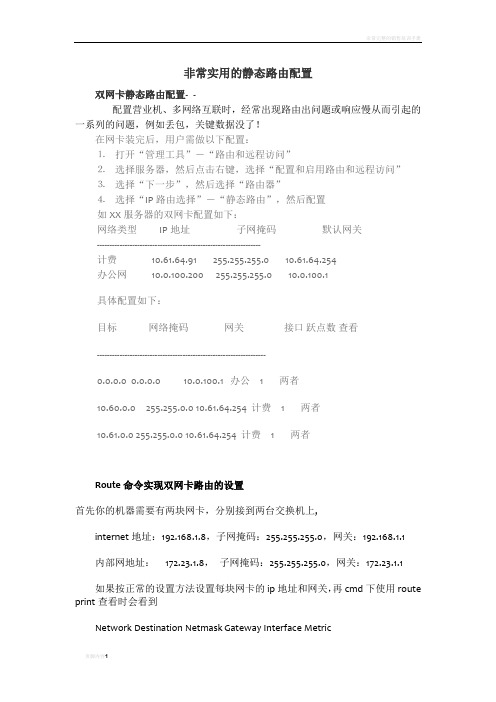
非常实用的静态路由配置双网卡静态路由配置- -配置营业机、多网络互联时,经常出现路由出问题或响应慢从而引起的一系列的问题,例如丢包,关键数据没了!在网卡装完后,用户需做以下配置:⒈打开“管理工具”-“路由和远程访问”⒉选择服务器,然后点击右键,选择“配置和启用路由和远程访问”⒊选择“下一步”,然后选择“路由器”⒋选择“IP路由选择”-“静态路由”,然后配置如XX服务器的双网卡配置如下:网络类型IP地址子网掩码默认网关-----------------------------------------------------------------计费10.61.64.91 255.255.255.0 10.61.64.254办公网10.0.100.200 255.255.255.0 10.0.100.1具体配置如下:目标网络掩码网关接口跃点数查看-------------------------------------------------------------------0.0.0.0 0.0.0.0 10.0.100.1 办公 1 两者10.60.0.0 255.255.0.0 10.61.64.254 计费 1 两者10.61.0.0 255.255.0.0 10.61.64.254 计费 1 两者Route命令实现双网卡路由的设置首先你的机器需要有两块网卡,分别接到两台交换机上,internet地址:192.168.1.8,子网掩码:255.255.255.0,网关:192.168.1.1内部网地址:172.23.1.8,子网掩码:255.255.255.0,网关:172.23.1.1如果按正常的设置方法设置每块网卡的ip地址和网关,再cmd下使用route print查看时会看到Network Destination Netmask Gateway Interface Metric0.0.0.0 0.0.0.0 192.168.1.1 192.168.1.80.0.0.0 0.0.0.0 172.23.1.1 172.23.1.8即指向0.0.0.0的有两个网关,这样就会出现路由冲突,两个网络都不能访问。
双网卡上网设置
双网卡上网设置电脑上需要有两块网卡(其中一块可以是USB网卡)分别接到交换机上:Internet(互联网)地址:192.168.1.8,子网掩码:255.255.255.0,网关:192.168.1.1联通专网地址:11.105.17.2,子网掩码:255.255.255.0,网关:11.105.17.1如果按正常的设置方法设置每块网卡的ip地址和网关,在运行栏中输入cmd启动调试命令窗口,在调试命令窗口输入route print查看时会看到:Network Destination Netmask Gateway Interface Metric0.0.0.0 0.0.0.0 192.168.1.1 192.168.1.80.0.0.0 0.0.0.0 11.105.17.1.1 11.105.17.2即指向0.0.0.0的有两个网关,这样就会出现路由冲突,两个网络都不能访问。
如何实现同时访问两个网络?那要用到route命令,在在调试命令窗口输入:第一步:route delete 0.0.0.0 这条命令是"删除所有0.0.0.0的路由"。
第二步:route add 0.0.0.0 mask 0.0.0.0 192.168.1.1 这条命令是"添加0.0.0.0网络路由"这个是主要的,意思就是你可以上外网。
第三步:route add -p 11.105.0.0 mask 255.255.255.0 11.105.17.1 这条命令是"添加11.105.0.0网络路由",注意mask为255.255.255.0,这样内部的多网段才可用。
这时就可以同时访问两个网络了。
注:route add -p 添加静态路由,即重启后,路由不会丢失。
多网卡静态路由设置(多网卡同时使用)非常好
多网卡静态路由设置(多网卡同时使用)非常好xp多网卡静态路由设置方法(多网卡同时工作)在实际应用中,通常有些主机或服务器会插有多块网卡并拥有多个IP,而多IP大概可以分为两种情况:一、多个IP都在同一网段或VALN。
这类情况没什么好说的,在各块网卡的本地连接属性里设置好IP地址、子网掩码和默认网关即可。
二、多个IP属于不同网段或VLAN。
这时如果按照通常的方法设置IP地址,填好各网段的子网掩码和默认网关,就会发现服务器所在的多个网段中,只有一个网段可以正常通信。
这个问题我也是最近才碰到的。
经过Google和百度一番,得出原因:路由冲突。
192."168."1.2,掩码255."255."255."0,默认网关192."168."1),此时打开CMD,输入route print,可以看到本机路由表。
我们可以看到一条下一跳地址为默认网关的路由:这条路由的意义为:只要包的目的地址不在本网段,不管目的地址是什么,都把包抛给默认网关,由网关负责转发。
由于我们没有修改跃点数,所以可以看到metric为20,即本条路由的优先级为20。
"同理,如果你又插了另一块网卡2,IP地址设为地址2(172."30."0.2,掩码255."255."255."0,默认网关172."30."0.1),系统同样会添加一条静态路由至本机路由表:这里是图片,由于截图太麻烦,请尽情展开您的想象之翼0.0."0.00."0.0."0172."30."0.1很明显这两条路由冲突,肯定只有一条会生效,因此肯定只有一个网段可以正常通信了。
既然知道了原因是路由冲突,咱想办法不让它冲突就行了呗。
方法是:不填写默认网关,手动添加路由。
以双网卡为例,可以两个都不填,也可以只填一个,总之目的就是设置好路由,让包被发送到正确的网关。
怎样设置双网卡
怎样设置双网卡【IT168 专稿】在Window 98操作系统中,配置网络时非常麻烦,且每次设置完成后还需要重新启动计算机,这给许多家庭上网用户带来了很多不便。
而在实现共享上网方面,Windows 98操作系统自带的共享功能有很多限制且使用非常不方便,而在Windows XP操作系统中,这一切都变的非常简单容易。
下面我们就具体看看如何设置两台Windows XP操作系统实现共享上网。
双网卡互联共享上网包括硬件连接和软件设置两个步骤。
这里,硬件连接部分在两台 Windows98系统双机互联共享上网已经详细为大家介绍过,这里便不再讹述,有需要了解的用户可以参考那篇文章。
一般我们需要经过以下几个步骤来实现两台安装Windows XP 操作系统的实现双网卡共享。
1、设置主机Internet上网。
目前大部分电信运营商都采用PPPoE拨号来实现对宽带用户的管理,在Windows 98中,如果要实现PPPoE拨号功能,需要借助PPPoE拨号软件,与Windows 98操作系统不同,Windows XP将这个功能集成到了操作系统当中,这就使宽带用户可以更加方便设置拨号上网了。
在进行完硬件的各部分连接后,我们在需要在连接Internet线路的主机上进行一些设置,使这台主机先能够实现上网功能。
首选,右键点击桌面上的“网上邻居”图标选择“属性”选项,这时,会弹出下面这个网络连接的界面。
在网络连接设置界面中,假设我们已经将两块网卡的驱动程序正确安装完成,在“LAN或高速Internet”下会显示本地连接图标。
网上邻居属性界面(点击看大图)在网络连接的界面中,左侧“网络任务”部分包括“创建一个新的连接”“设置家庭或小型办公网络”和“更改Windows防火墙设置”三个部分,这里我们点击“创建一个新的连接选项,便会弹出下面这个设置对话框。
单击“下一步”继续。
创建新连接向导(点击看大图)点击下一步后,会弹出“网络连接类型”的对话框,这里我们需要选择“连接到Internet”可选项。
台式机双网卡如何设置
台式机双网卡如何设置台式机双网卡设置方法一:一、计算机中连接网通的网卡,ip设置为192:168.1.111,网关设置为192.168.1.1;连接铁通的网卡,ip设置为192:168.0.111,网关设置为192.168.0.1。
二、通过"route print"命令查询当前计算机的默认网关(显示在default gateway后面的就是默认网关地址)。
如果显示为192.168.1.1则说明默认以网通线路为出口,如果是192.168.0.1则说明默认以铁通线路为出口。
三、这里假设默认网关是铁通出口.网通ip段为61.156.0.0,那么我们需要手工添加网通线路的地址段路由信息。
进入到命令行模式输人route add -p 61.156.0.0 mask255.255.0.0 192.168.1.1,这句指令将规定凡是传输到61.156.0.0这个地址段的数据都发送到192.168.1.1这个网通出口网卡。
第四步:依次添加所有网通地址段到本机路由表,设置完毕后我们访问网通线路和铁通线路的速度都将有所保障。
台式机双网卡设置方法二:1. 在能上网的台式机的那个网络设备右击,选择共享。
2. 路由器用网线连载能上网的电脑的另一个网卡上。
路由器接电开机。
3. 在能上网的电脑上接路由器的网卡打开属性,输入地址192.168.11.2,掩码255.255.255.0,网关192.168.11.14. 进入路由器后台,在wan口设置里面,设置静态ip。
地址192.168.11.3,掩码255.255.255.0,网关192.168.11.1 台式机双网卡设置方法三:1.点击右下角,打开网络和共享中心——更改适配器,双击打开本地连接2,点击属性,选择tcp/ipv4,再点击属性,更改接口跳跃数为20最后,双网卡并网同时上网相关阅读:网卡功能详解网卡上面装有处理器和存储器(包括ram和rom)。
- 1、下载文档前请自行甄别文档内容的完整性,平台不提供额外的编辑、内容补充、找答案等附加服务。
- 2、"仅部分预览"的文档,不可在线预览部分如存在完整性等问题,可反馈申请退款(可完整预览的文档不适用该条件!)。
- 3、如文档侵犯您的权益,请联系客服反馈,我们会尽快为您处理(人工客服工作时间:9:00-18:30)。
WINDOWS系统下双网卡设置路由本文主要涉及到静态路由。
二、WINDOWS系统下设置路由
在WINDOWS下手动设置路由主要在DOS系统中命令符下(在运行输入
栏中键入COMMAND或者CMD即可)进行。
键入命令ROUTE回车会出现大约几十行英文说明,主要解说在
WINDOWS系统中如何添加、删除、修改路由。
现简单介绍如下:
ROUTE命令格式如下:
ROUTE [-f] [-p] [command [destination] [MASK netmask] [gateway] [METRIC metric] [IF interface]
其中–f 参数用于清除路由表,-p参数用于永久保留某条路由(即在系统重启时不会丢失路由,但在WINDOWS95下无效)。
Command主要有PRINT(打印)、ADD(添加)、DELETE(删除)、CHANGE(修改)共4个命令。
Destination代表所要达到的目标IP地址。
MASK是子网掩码的关键字。
Netmask代表具体的子网掩码,如果不加说明,默认是255.255.255.255(单机IP地址),因此键入掩码时候要特别小心,要确认添加的是某个IP 地址还是IP网段。
如果代表全部出口子网掩码可用0.0.0.0。
Gateway代表出口网关。
其他interface和metric分别代表特殊路由的接口数目和到达目标地址的代价,一般可不予理会。
我们根据单网卡和多网卡(以双网卡为例)两种情况叙述在WINDOWS下如何具体设置路由。
1、单网卡:
在WINDOWS系统下有4条最基本路由,参照下图(键入route print命令)具体是:
上述路由是WINDOWS自带路由,永不消失,如果上述路由不完整,则说明TCP/IP的安装和运行存在某些最基本问题、或本机网络配置或者安装存在问题。
上述表格中,127.0.0.1用于测试回送(loopback)地址,不能作为有效的网络地址。
PC1的IP地址为192.168.97.1,路由器1(用于上互联网)的局域口IP地址为192.168.97.10,路由器2(用于上办公网)的局域口IP地址为192.168.97.11。
如果PC1同时想访问互联网和办公网,通常情况是在WINDOWS网络属性反复修改默认网关,每次还只能访问1个网段,既不方便也非常麻烦。
为解决这个问题可在DOS命令符下键入如下命令:
route add 0.0.0.0 maks 0.0.0.0 192.168.97.10(用于上互联网)、
route add 10.42.29.0 mask 255.255.255.0 192.168.97.11(用于上办公网)。
这样将互联网作为默认路由,办公网用作特殊路由添加,当然,如果还有其他系统,可采用同样路由添加。
为了确保路由正确、避免引起路由混乱,最好先删除路由,再添加路由。
比如上面的命令可改为:
route delelte 0.0.0.0
route add 0.0.0.0 maks 0.0.0.0 192.168.97.10
route add 10.42.29.0 mask 255.255.255.0 192.168.97.11。
为了确保路由设置长久生效,可将上述命令加入AUTOEXEC.BAT文件中,即操作系统一启动就自动设置路由。
当然也可在第一次添加路由时加入-P参数。
具体如下:
route –p add 0.0.0.0 maks 0.0.0.0 192.168.97.10
route –p add 10.42.29.0 mask 255.255.255.0 192.168.97.11。
这时用route print查看路由,就可以看到有两条永久路由添加到路由表中了。
2、多网卡(以双网卡为例)
如果在同一PC机上带有两个网卡,联上两个不同网段的系统,具体参见下面网络连接示意图:
一般情况下,在PC机上加上双网卡和双网关,边可以轻松联上两个子系统。
但由于WINDOWS自身系统原因,经常容易出现网关浮动或不稳定的情况,比如PING办公自动化地址无法PING通,却返回从192.168.97.10(路由器1)反馈的信息,此时查看网络路由,路由表正常,此时需要刷新路由。
事实上,可以采取同单网卡类似的办法,可以去掉网络属性中网关,进行人工设置路由。
人工设置路由更加精确和自由,比如可以人工控制究竟访问某个网站还是某个网段或者全部网段。
参照上图配置,可在DOS提示符下键入如下命令:
route delete 0.0.0.0
route add 0.0.0.0 mask 0.0.0.0 192.168.97.10(网卡1寻址路由,上互联网,默认路由)
route add 10.42.0.0 mask 255.255.0.0 10.42.29.10(网卡2寻址路由,上办公网)。
当然可以添加- P参数或者将路由添加信息加入自动批处理文件使路由信息永久生效。
